Photoshop에서 3D 텍스트 만들기 : 단계별 가이드

이 튜토리얼에서는 다음을 만드는 방법을 보여 드리겠습니다. 3D 아트 현실적인 3 차원 텍스트 효과가 특징입니다. 또한 조정 및 기본 도구를 사용하여 여러 이미지를 편집하는 방법을 배웁니다.
- Photoshop 용 5 개 최고의 노트북
이 튜토리얼의 첫 번째 부분은 Photoshop CC. 3D 환경을 의미하는 3 개의 다른 패널을 거의 동시에 작업해야합니다. 레이어 패널은 3D 텍스트를 배치하고 작성하는 곳입니다. 3D 패널에서는 3D 명령에 액세스하는 반면 특성 패널은 압출 효과를 적용하고 사실주의를 추가하기 위해 다른 재료를 왜곡하고 적용합니다. 3 차원 공간에서 일하는 것은 상당히 쉽지만 가까운 관심을 기울여야합니다.
자습서의 두 번째 부분은 선택 도구, 마스크, 조정 계층 및 기타 기본 기술을 사용하여 익숙하고 2D 영토로 돌아갑니다. 잊지 마라 리소스를 다운로드하십시오 ...에
01. 배경을 만드십시오

먼저 작업 공간을 변경하십시오. 창 & gt; 작업 공간 & gt; 3D. 이제 새 빈 캔버스를 만듭니다 ( CMD. ...에 / Ctrl + N) ...에 3D 텍스트의 이름을 지정하고, 너비를 1500px로 설정하고, 높이를 높이는 620 픽셀, 해상도를 300ppi로 설정 한 다음 확인을 클릭합니다. 파일 & gt; 내장 된 'pix_117004_background.jpg'를 놓고 크기를 조정하고 누릅니다. Return / Enter. ...에
02. 새 글꼴 다운로드

이동 dafont.com. Zanatlija에 의해 글꼴 South Afirkas 2100을 다운로드하십시오. 파일의 압축을 풀고 시스템에 설치하십시오. 유형 도구를 잡아 ( 티 짐마자 옵션에서 글꼴 유형을 선택하십시오 : South Afirkas, Size : 70pt를 입력 한 다음 Safari라는 단어를 입력하십시오.
03. 질감을 추가하십시오

파일 & gt; 내장 된 'pix_2068284_texture1.jpg'를 놓습니다. 텍스트 위에 놓은 다음 레이어를 클립하십시오. cmd / ctrl + opt / alt + g. ...에 보류 시프트 사파리 레이어를 클릭하십시오. 두 레이어가 모두 활성화되어있는 경우를 누릅니다 cmd / ctrl + E. 병합하려면. 레이어 Safari_texture의 이름을 바꿉니다.
04. 3D 계층을 만듭니다
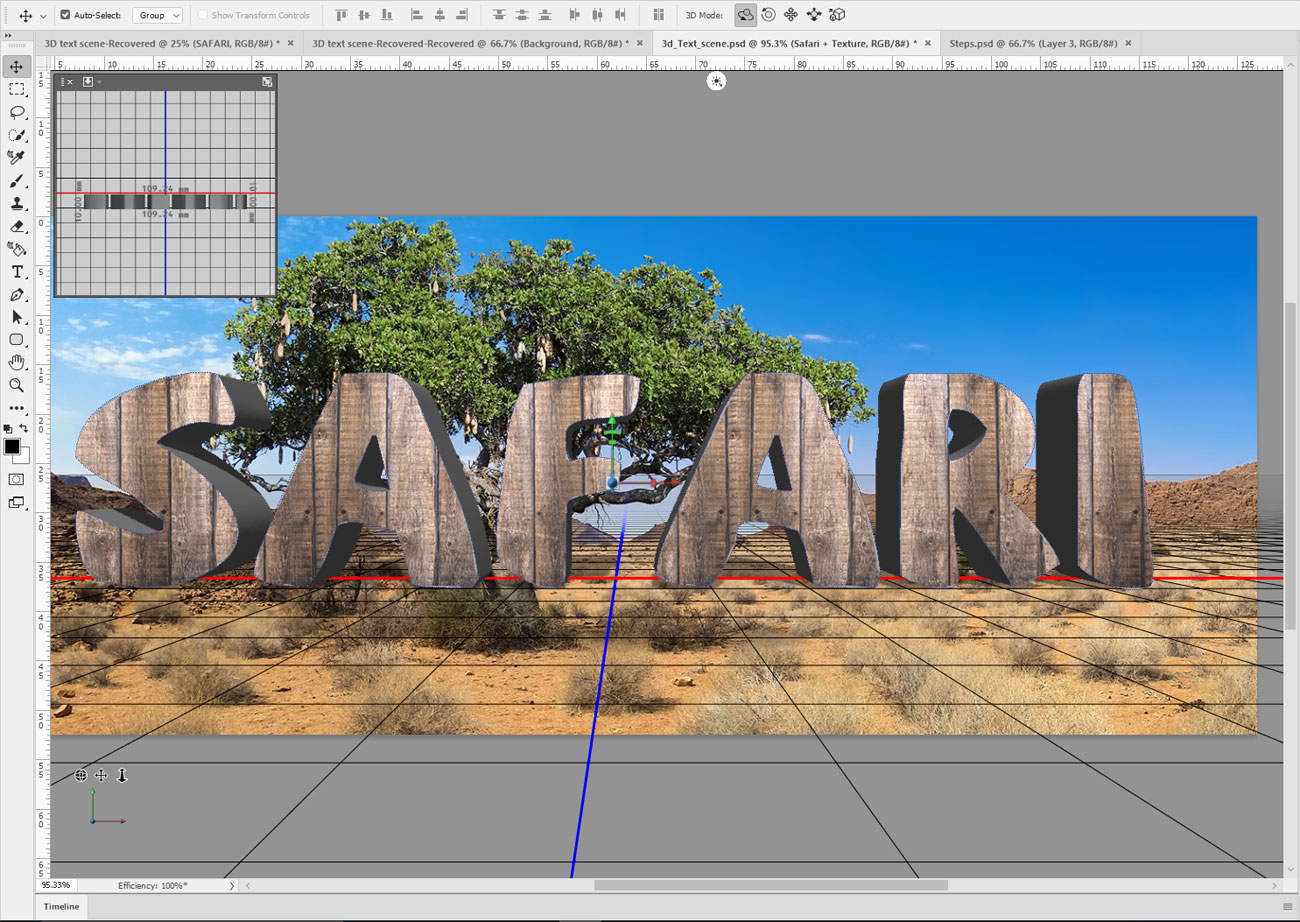
3D & Gt; 선택한 레이어에서 새로운 3D 압출. 속성 패널에서 메쉬를 클릭하고 텍스처 매핑을 선택하고 압출 깊이를 10mm로 설정합니다. 3D 패널에서 Safari_Texture 전면 인플레이션 재질을 클릭하고 거칠기를 80 %로 설정하고 100 %까지 충돌합니다.
05. 더 많은 텍스처를 추가하십시오
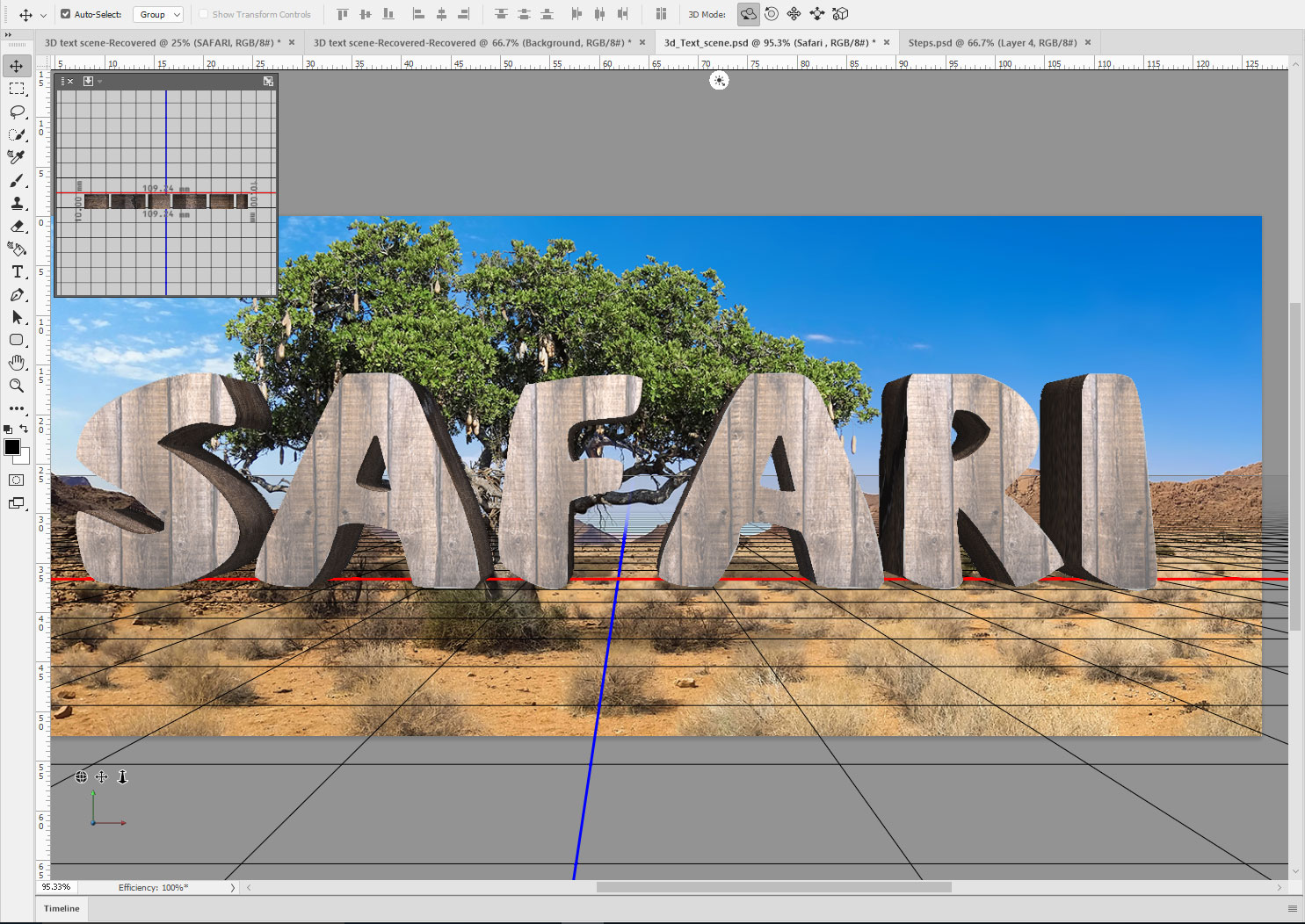
3D 계층 패널에서 Safari_Texture 압출 재료를 클릭합니다. 이제 속성 패널에서 확산 아이콘을 클릭하고 텍스처 바꾸기를 선택하고 'pix_2068284_texture2.jpg'를 찾아 열고 열립니다. 거칠기를 80 %로 조정하고 100 %까지 충돌하십시오.
06. UV 속성 편집
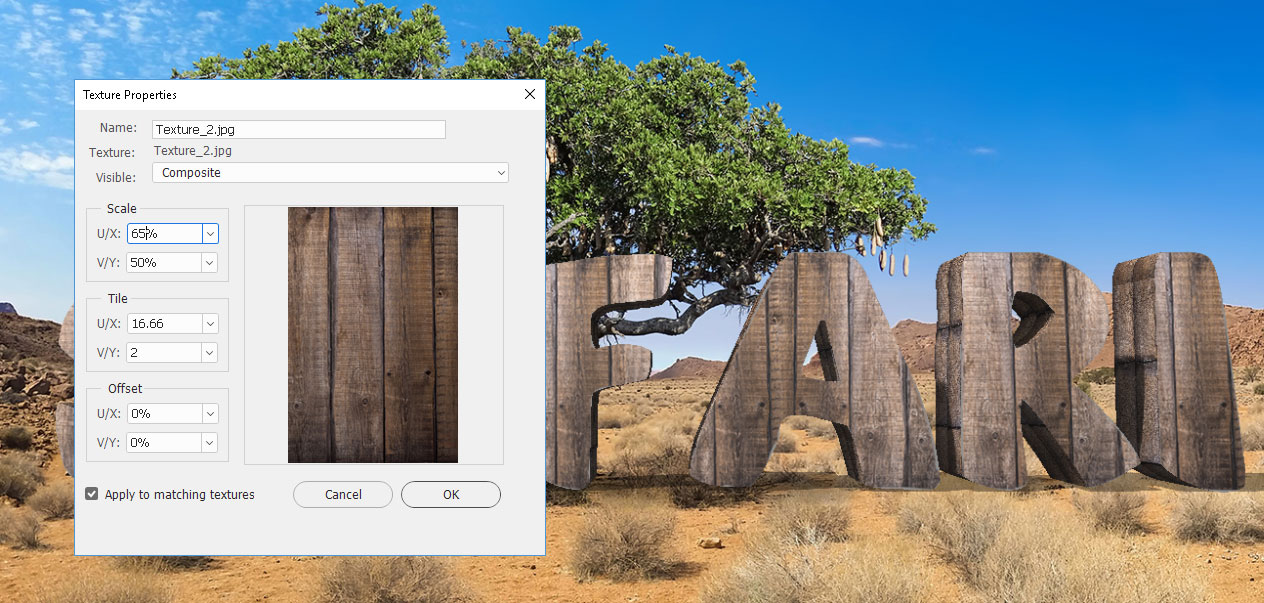
우리는 이제 압출 텍스처를 편집 할 것입니다. 속성에서 확산 아이콘을 다시 열고 UV 속성 편집을 선택합니다. U / X 스케일을 65 %로 설정하고 V / Y 스케일을 50 %로 설정 한 다음 확인을 클릭합니다.
07. 베벨 효과
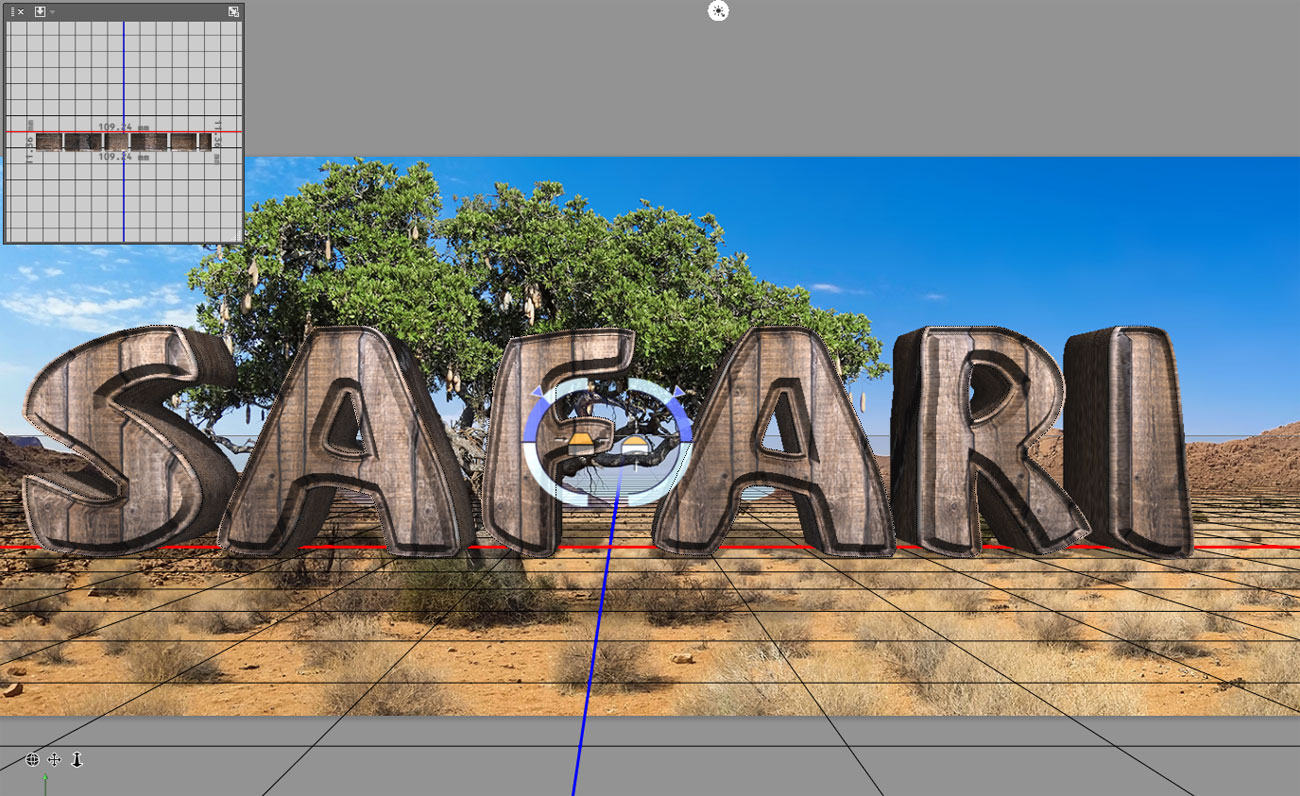
3D 패널에서 SAFARI_Texture 레이어를 클릭합니다. 이제 속성 패널에서 캡을 클릭합니다. 측면을 앞쪽으로 설정하고, 베벨 너비를 35 %로 설정하고 윤곽을 cone_inverted로 변경하십시오.
08. 3D 텍스트를 이동하십시오
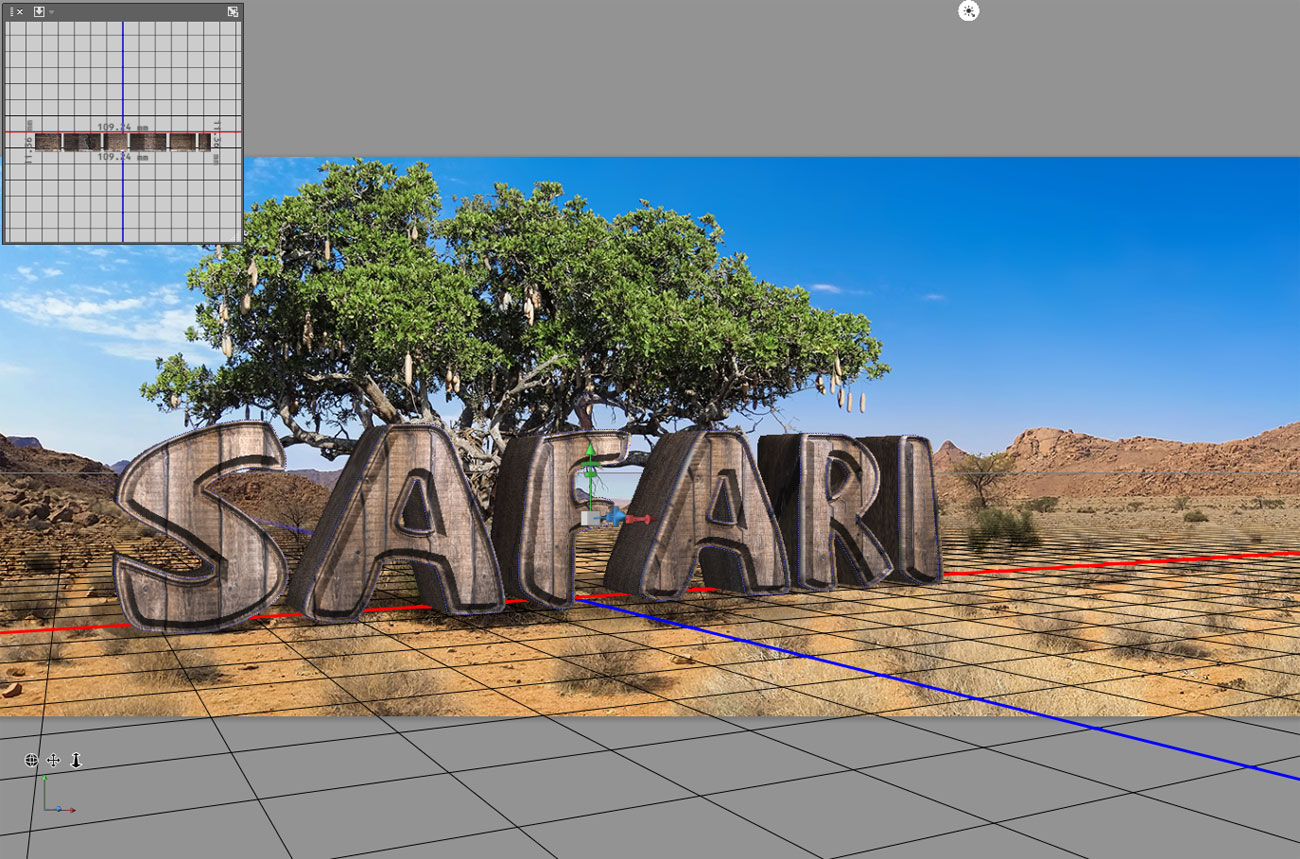
이동 도구를 잡아 ( V 짐마자 3D 작업 공간에서 Dolly 3D 카메라를 클릭하십시오 (왼쪽 하단의 세 번째 아이콘). 마우스 버튼을 누르고 최대로 드래그하여 텍스트를 멀리 이동하십시오. 궤도를 클릭하고 3D 카메라를 눌러 이미지를 돌리고 이동하십시오.
09. 빛을 조정하십시오
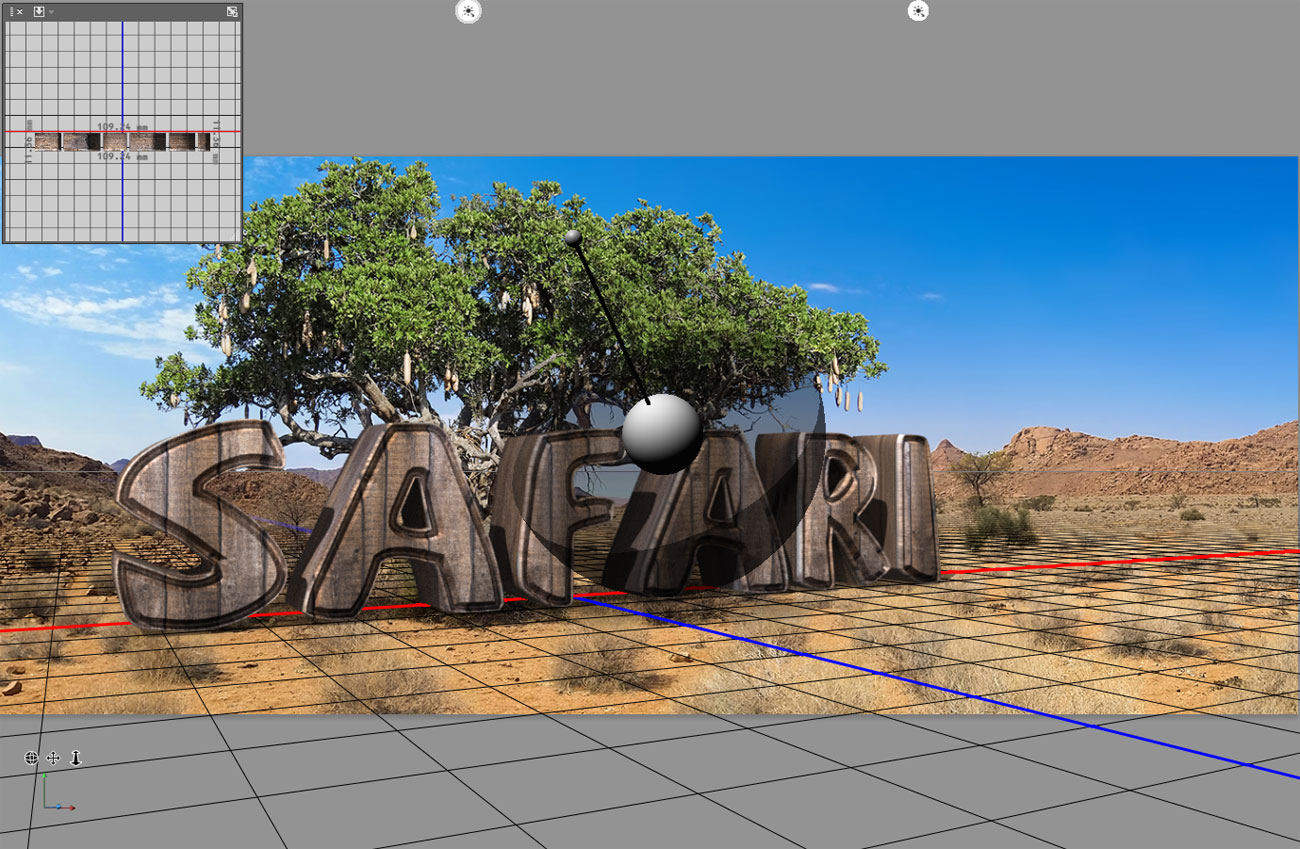
3D 패널에서 무한한 빛을 클릭하십시오. 온 - 이미지 컨트롤러를 사용하여 조명을 조정하여 3D 텍스트 앞에 놓고 왼쪽 상단 모서리까지 75도 정도 이동하십시오. 3D & GT로 가면 이미지를 렌더링합니다. 3D 레이어를 렌더링합니다.
10. 레이어 마스크를 만듭니다
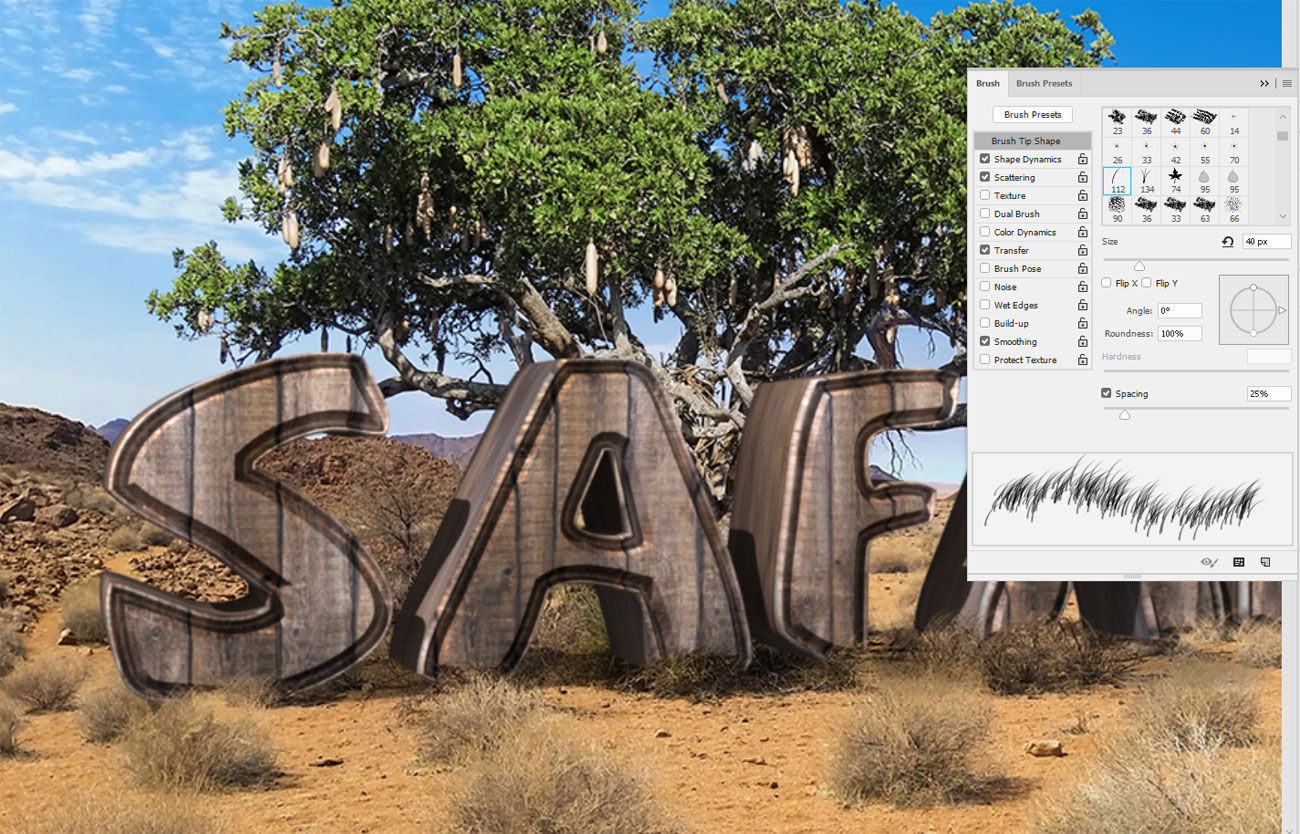
레이어 패널에서를 누릅니다 cmd / ctrl + J. SAFARI_Texture 레이어를 복제하려면. 레이어 & gt; 래스터 화 & gt; 3D. (원래의 3D SAFARI_TEXTURE 레이어를 숨 깁니다.) 레이어 마스크를 추가하십시오. 브러시 도구를 잡아라. F5를 누르고 모래 언덕 잔디 브러시를 선택하고 모양 동역학을 조정하고 흩어져 마스크 위에 페인트하여 잔디를 혼합합니다.
11. 조정하십시오

먼저 이미지를 조금 줄일 수있게 해 봅시다. Safari_Texture 축소판을 클릭하십시오. 필터 & gt; Sharpen & gt; 더 선명하게. 이제 톤을 조정하십시오. 레이어 & gt; 새로운 조정 층 & gt; 수준. 입력을 0, 1.15, 215로 설정하고 레이어를 클립하십시오.
12. 사자를 놓습니다
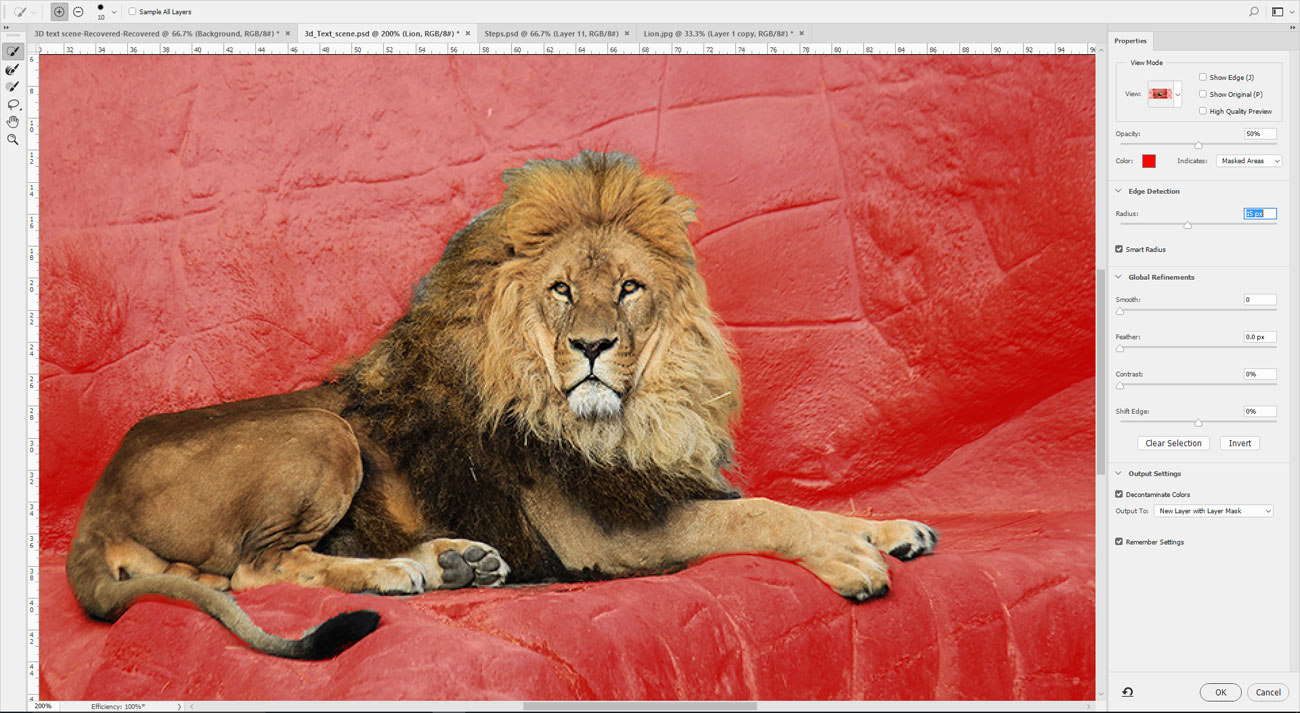
파일 & gt; 내장 된 'pix_1236169_lion.jpg'를 놓습니다. 빠른 선택 도구를 잡아 ( 습득 )와 사자를 선택하십시오. 선택 & gt; 선택 및 마스크. 보기 모드를 오버레이로 변경하십시오. 가장자리 감지 반경을 15 픽셀로 설정하고 스마트 반경을 점검하고 도구를 사용하여 선택을 향상시킵니다. '레이어 마스크가있는 새 레이어 출력'.
13. 더 많은 조정

모래 언덕 잔디 브러시를 잡고 마스크 위에 페인트하여 덤불 뒤에 발 뒤쪽과 꼬리를 숨 깁니다. 이제 필터 & gt; Sharpen & gt; 갈다. 그런 다음 층 & gt; 새로운 조정 층 & gt; 수준. 입력을 0, 0.95, 245로 설정하고 레이어를 클립하십시오.
14. 펜 도구

파일 & gt; PROMEDY 'PIX_602530_ELEPHANT.JPG'를 놓습니다. 펜 도구를 잡아 ( 피 ) 코끼리 주위에 경로를 그립니다. 옵션에서 make : 선택을 클릭 한 다음 확인을 클릭하십시오. 레이어 & gt; 레이어 마스크 & gt; 선택을 드러냅니다. 프레스 cmd / ctrl + t. 크기를 조정하십시오.
15. 더 많은 조정을 추가하십시오

레이어 & gt; 새로운 조정 층 & gt; 밝기 / 대비. 밝기를 30으로 설정하고 15 대의 레이어를 클립 한 다음 확인을 클릭합니다. 이제 빠른 색상 보정을하십시오. 레이어 & gt; 새로운 조정 층 & gt; 사진 필터. 필터를 선택하십시오 : 딥 옐로우, 밀도를 30 %로 설정하고 레이어를 클립하고 확인을 클릭하십시오.
16. 타조를 가져 오십시오
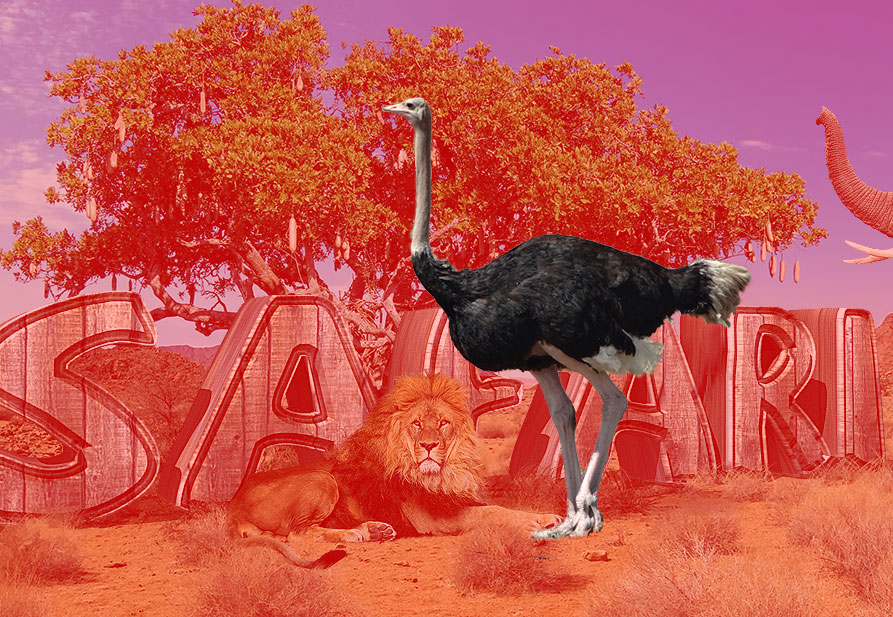
파일 & gt; 내장 된 'pix_341989_osttrich.jpg'를 놓습니다. 빠른 선택 도구를 잡아 ( 습득 ) 이미지를 선택하십시오. 옵션에서 선택 및 마스크를 클릭하십시오. remine edd brush 도구를 사용하십시오 ( 아르 자형 ) 또는 브러시 도구 ( 비 ) 마스크를 향상 시키려면 확인을 클릭하십시오. 이미지의 크기를 조정하고 올빼등을 코끼리 옆에 놓습니다.
17. 곡선 조정
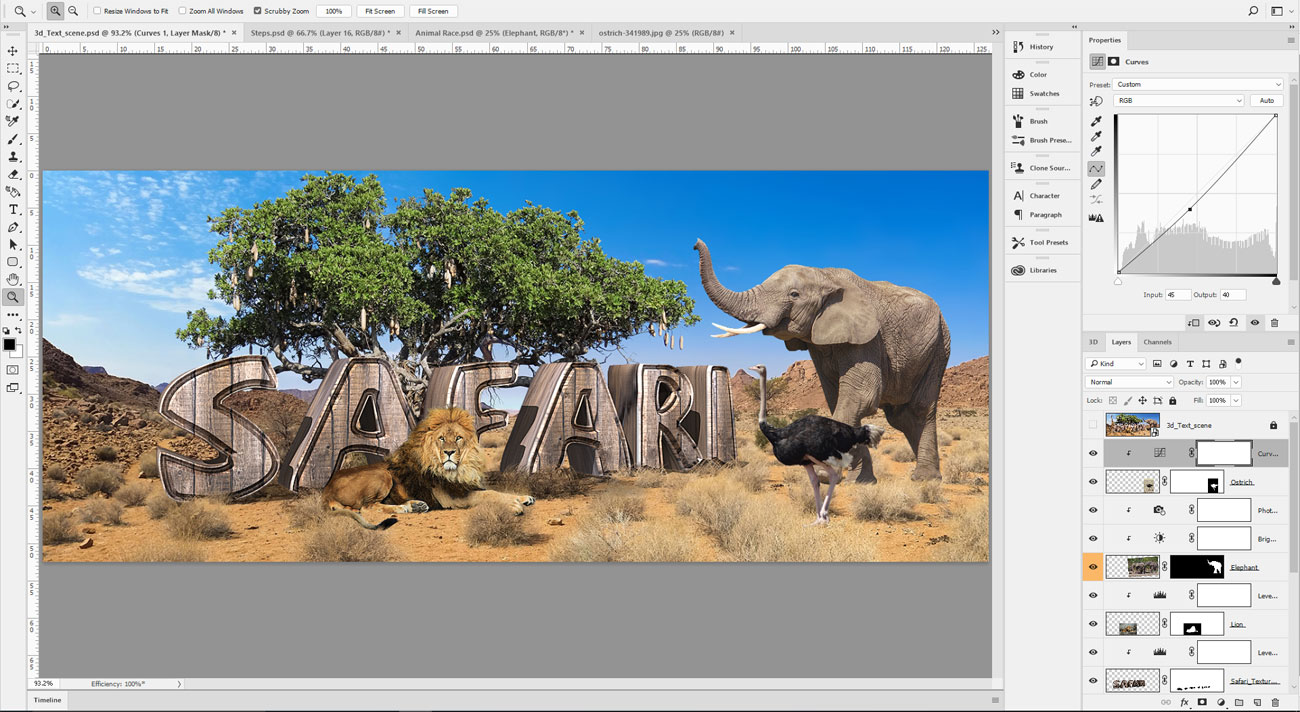
이제 곡선을 수정하기 위해 곡선 조정을 적용 해 봅시다. 레이어 & gt; 새로운 조정 층 & gt; 곡선. 가운데에 마우스 커서를 놓고 비트를 끌거나 입력을 45로 설정하고 출력을 40으로 설정하고 레이어를 클립하고 확인을 클릭하십시오.
18. 더 많은 이미지를 배치하십시오

파일 & gt; 내장 된 'pix_1224295_monkey.jpg'를 놓습니다. 빠른 선택 도구를 사용하여 선택 이미지와 mask 명령을 선택하여 선택을 수정하십시오. 이미지의 크기를 조정하고 문자 위에 놓습니다. 곡선 조정을 사용하여 음색을 수정하십시오.
19. 기린을 추가하십시오

pix_927281_giraffe.jpg '를 놓습니다. 기린을 선택하고 마스크하십시오. 새 레이어 위에 새 레이어를 추가하고 레이어를 클립하십시오 ( cmd / ctrl + opt / alt + g. 짐마자 블렌딩 모드를 부드러운 빛으로 변경하고 브러시 도구를 잡고 밝은 노란색 색상을 사용하여 몸 위에 페인트를 칠하여 그림자를 묽게합니다.
20. 색상 보정
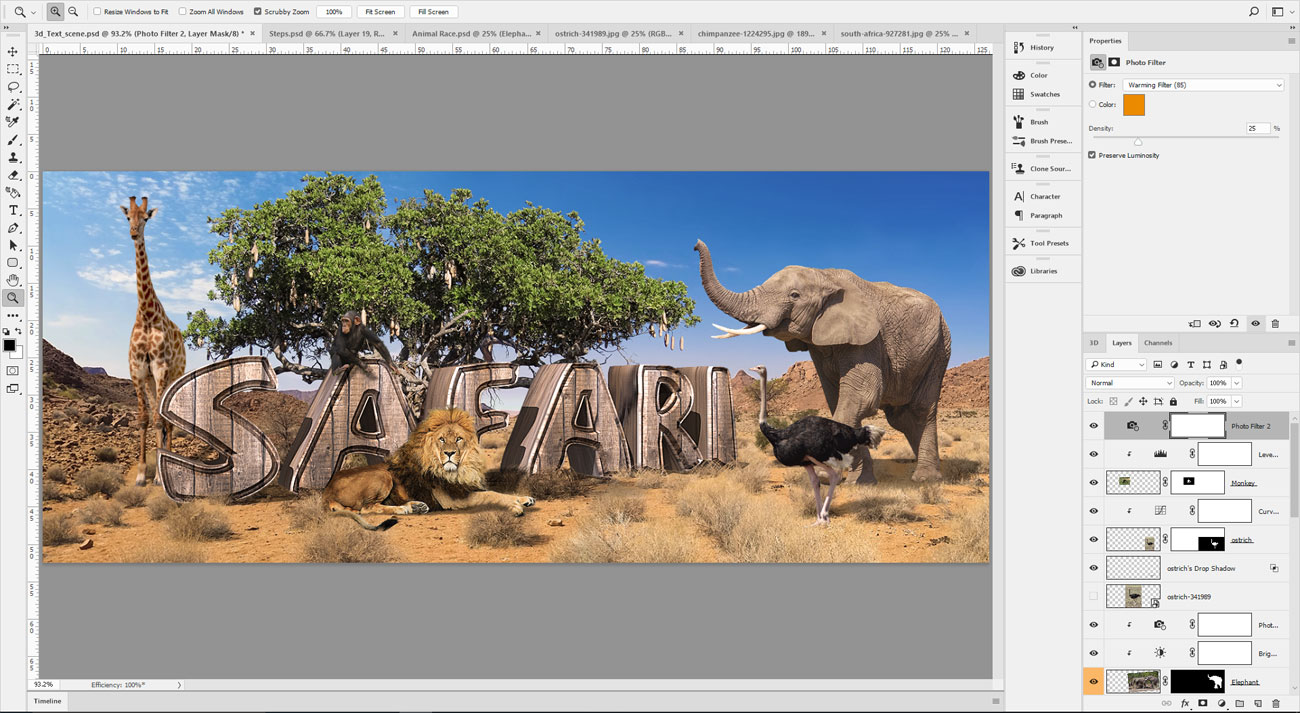
레이어 스택 위에 새 조정 레이어를 놓습니다. 레이어 & gt; 새로운 조정 층 & gt; 사진 필터. 필터 선택 : 가온 필터 (85), 밀도를 25 %로 설정 한 다음 확인을 클릭합니다.
21. 스냅 샷을 만듭니다
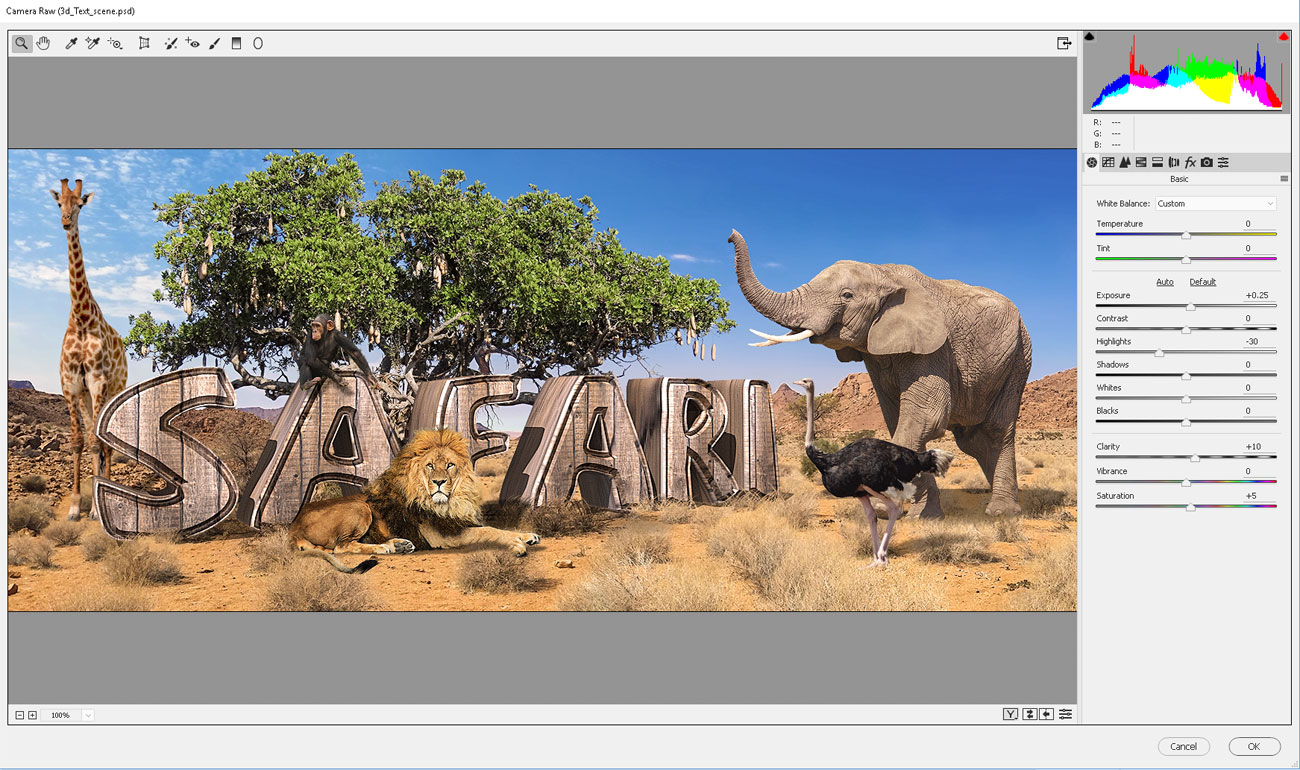
프레스 shift + cmd / ctrl + opt / alt + e 스냅 샷을 만들려면. 이제 최종 조정을하십시오. 필터 & gt; 카메라 원시 필터. 노출을 +0.25로 설정하고 -30으로 강조 표시합니다. -30, 선명도 : +10 및 채도 : +5, 확인을 클릭합니다.
이 기사는 원래 Photoshop Creative의 문제 152에 출연했습니다. 여기를 구독하십시오 ...에
관련 기사:
- Photoshop에서 레이어 작업 : 레이어 스타일
- Photoshop에서 반복 패턴을 만듭니다
- 포토샵 에티켓의 10 가지 계명
어떻게 - 가장 인기있는 기사
수채화 물질의 마스터 네거티브 페인팅
어떻게 Sep 13, 2025부정적인 그림은 그 그림을 그리는 것을 말합니다 [삼] 부정적인 공간 긍정적 인 모양을 정의합니다. 이것은 특히 전통적인 수채화 물�..
DAZ Studio와 Cinema 4D 사이를 이동하는 방법
어떻게 Sep 13, 2025프로그램 간 이동은 혼란 스러울 수 있습니다. 나는 4D, Zbrush, Daz Studio 4D, Zbrush, Daz Studio 및 Marvelous ..
GIF에서 더 많은 것을 얻는 방법
어떻게 Sep 13, 2025GIF는 원활한주기에서 작동합니다 Rebecca Mock. '완벽한 루프'로 설명합니다. 이 루프는 첫 번째 및 ..
카테고리
- AI & 머신 러닝
- Airpods
- 아마존
- Amazon Alexa & Amazon Echo
- Amazon Alexa & Amazon Echo
- Amazon Fire TV
- Amazon Prime 비디오
- 안드로이드
- Android 휴대 전화 및 정제
- 안드로이드 폰 및 태블릿
- 안드로이드 TV
- Apple
- Apple App Store
- Apple Homekit & Apple Homepod
- Apple Music
- Apple TV
- Apple Watch
- Apps & Web Apps
- 앱 및 웹 앱
- 오디오
- 크롬 북 및 크롬 OS
- 크롬 북 및 크롬 OS
- Chromecast
- Cloud & Internet
- 클라우드 및 인터넷
- 클라우드와 인터넷
- 컴퓨터 하드웨어
- 컴퓨터 기록
- 코드 절단 및 스트리밍
- 코드 절단 및 스트리밍
- Disord
- 디즈니 +
- DIY
- 전기 자동차
- Ereaders
- 골자
- 설명 자
- 페이스 북
- 노름
- 일반
- Gmail
- Google 어시스턴트 및 Google Nest
- Google Assistant & Google Nest
- Google 크롬
- Google 문서 도구
- Google 드라이브
- Google지도
- Google Play 스토어
- Google Sheets
- Google 슬라이드
- Google TV
- 하드웨어
- HBO MAX
- 어떻게
- HULU
- 인터넷 속어 & 약어
- IPhone & IPad
- Kindle
- 리눅스
- MAC
- 유지 관리 및 최적화
- Microsoft Edge
- Microsoft Excel
- Microsoft Office
- Microsoft Outlook
- Microsoft PowerPoint
- Microsoft 팀
- Microsoft Word
- Mozilla Firefox
- Netflix
- 닌텐도 스위치
- Paramount +
- PC 게임
- 공작
- 사진
- Photoshop
- 플레이 스테이션
- 개인 정보 보호 및 보안
- 개인 정보 및 보안
- 개인 정보 보호 및 보안
- 제품 반환
- 프로그램 작성
- 라스베리 PI
- 레딧
- Roku
- 사파리
- 삼성 전화 및 정제
- 삼성 전화기 및 태블릿
- 여유
- 스마트 홈
- Snapchat
- 소셜 미디어
- 공간
- Spotify
- 틴더
- 문제 해결
- TV
- 트위터
- 비디오 게임
- 가상 현실
- VPNS
- 웹 브라우저
- WIFI 및 라우터
- Wi -Fi & 라우터
- Windows
- Windows 10
- Windows 11
- Windows 7
- Xbox
- YouTube & YouTube TV
- YouTube 및 YouTube TV
- 줌
- 설명자







